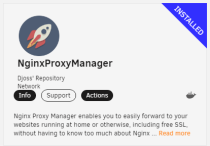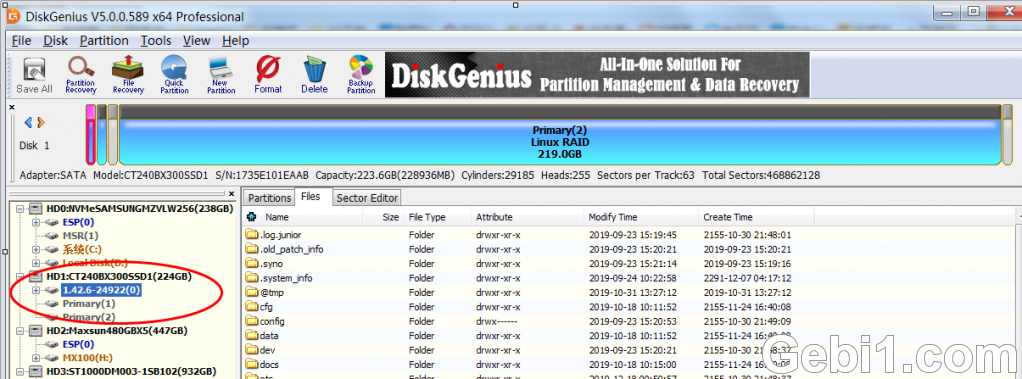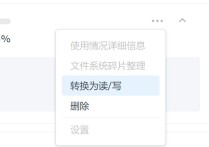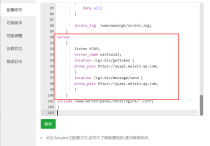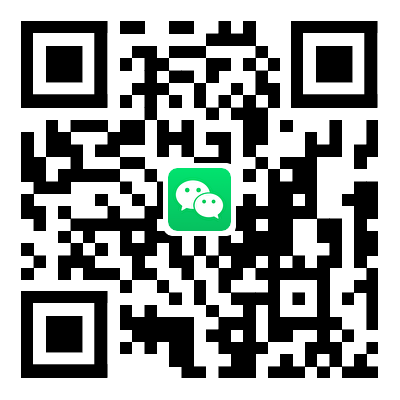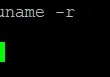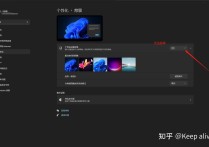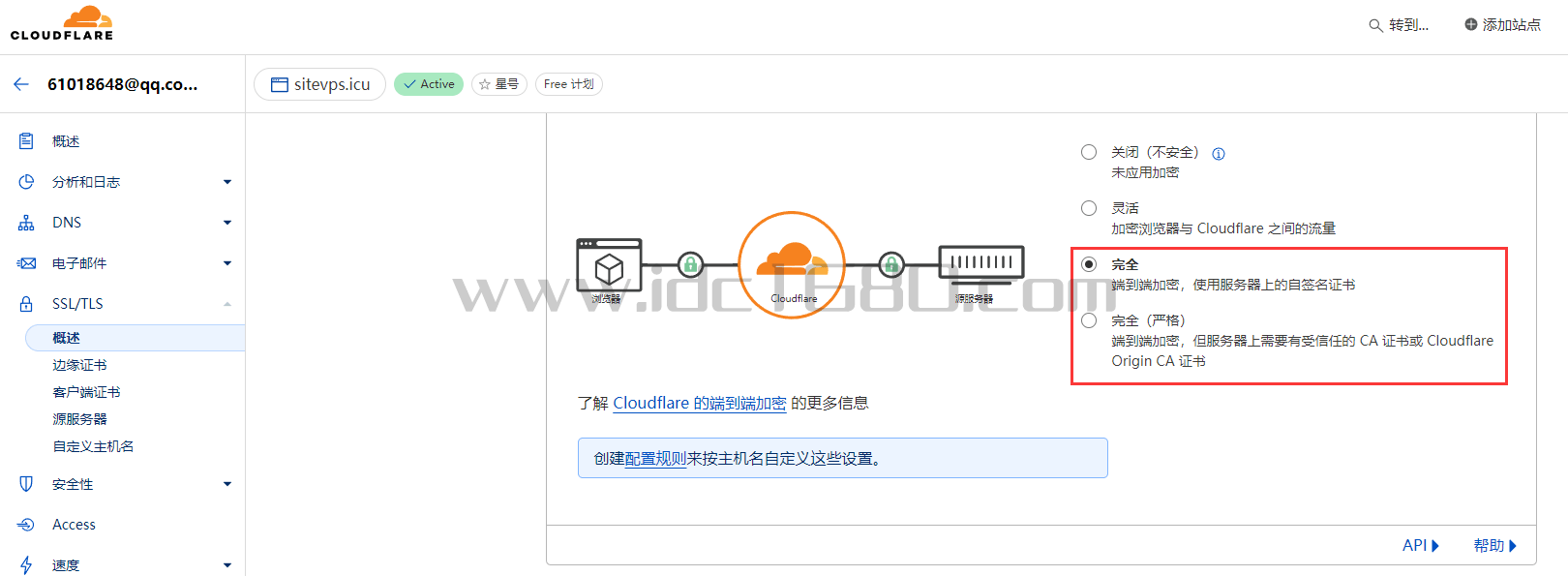docker如何修改容器内部文件的方法
Docker修改容器内部文件的方法一共有三种。
1、进入容器内部修改
使用下面的命令以命令行的形式可以进入容器的内部对文件进行修改。
docker exec -it 容器ID /bin/bash
不过里面没有vim,需要自行安装,安装代码如下所示。不过不推荐这种形式,因为里边的文件是临时的,容器被删除之后,配置就失效了,需要从新配置。
apt-get update apt-get install vim
2、通过docker cp拷贝进行修改
可以通过下面的代码将需要修改的文件拷贝出来,修改完成之后再拷贝回去。这种方式其实和第一种差不多,只是不用安装vim,但是容器被删除之后,修改过的内容也会失效。而且需要重启容器才能生效(好像)
#将容器中的文件拷贝出来 sudo docker cp 容器ID:/etc/mysql/my.cnf /home/tom/ #将容器中的文件拷贝回去 sudo docker cp /home/tom/my.cnf 容器ID:/etc/mysql/
3、使用-v挂载文件夹(推荐)
最后一种方法是在启动的时候使用-v将容器内部的文件夹挂载(映射)到本地的某个路径下,以后以后可以直接在本地修改,不需要进入容器内部.
#冒号前是本地路径(需要绝对路径),冒号后是容器中的路径 $ sudo docker run -p 8000:3000 --name koaapi2 -v /home/kason/work/docker_demo/:/app -d wxm888/docker_demo_koa
注意启动容器后,虽然文件会同步到容器内,但是不会生效,要停止重启容器。
比如修改了本机的路由,虽然容器内文件会修改,但是请求不到,所以可以觉得在本机开发差不多了再执行挂载文件夹的命令。